很多朋友还保留着下载视频再播放的习惯,一款出色的本地视频播放器仍然必不可少。

无论是PotPlayer这样的专业播放器,还是暴风影音这样的老牌流行软件,大家都已经耳熟能详了,但鲜为人知的是,装机率极高的系统自带视频播放器,却很少成为人们的选择。
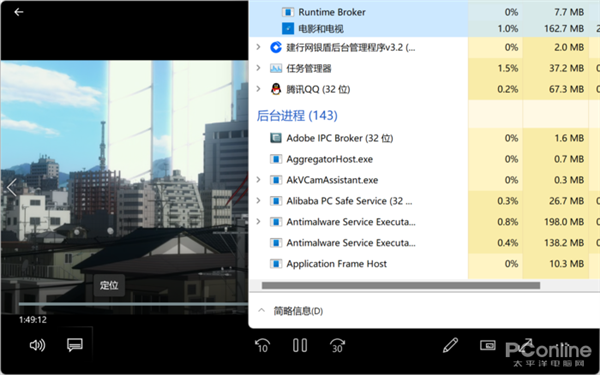
按照以往的经验,Windows自带的媒体播放器体验并不如人意,但实际上,Win11中却并非如此。
在解码能力上,Win11自带的“电影和电视”App非常强悍,通杀大部分的视频格式编码,与此同时对硬解支持还非常好,对高规格视频例如4K、HDR等的兼容更是可圈可点,可谓是真正做到了强悍流畅又省电!
不过,Win11自带播放器的体验也并非完美,下面笔者就来跟大家分享一些小技巧,让“电影和电视”App的体验更上一层楼!
Win11自带播放器不能加载字幕?
人们用第三方播放器的一大理由,就是对字幕的支持比较好,而以往Windows的自带播放器例如Windows Media Player,对外挂字幕的支持尤其差。
但实际上,Win11自带的电影和电视App在字幕支持方面已经有了巨大改进,是可以支持外挂字幕的,无论是SRT还是ASS格式的外挂字幕,都可以显示。
然而,有的朋友依然发现,Win11的电影和电视App还是没法加载字幕,就算字幕文件改为和视频文件同名,依然无法显示,这是为何?
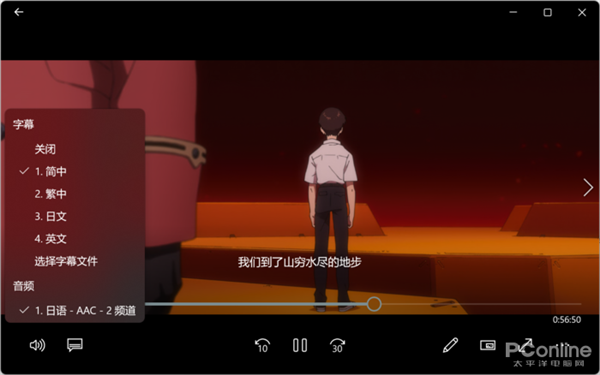
首先来说说SRT字幕的情况。
如果发现电影和电视App无法显示SRT字幕,这多数和编码有关。电影和电视App支持UTF-8编码的字幕,但SRT字幕有可能是使用其他编码,如此一来电影和电视App就无法显示出SRT字幕的内容。
解决方法很简单,用记事本打开该SRT字幕,然后另存为UTF-8编码的文本文件,再把后缀名改为SRT即可。
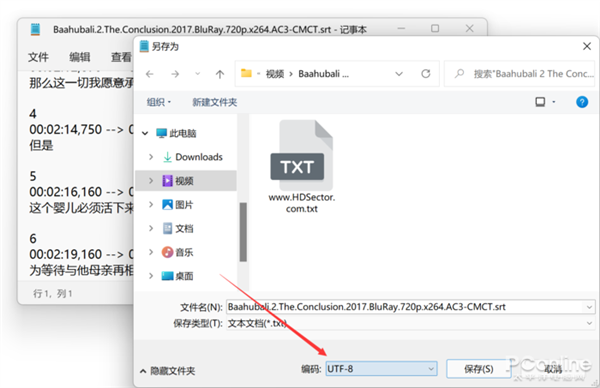
再来说说ASS字幕的情况。
和SRT字幕相比,ASS字幕添加了更多特效,而电影和电视App在这两年的一次更新后,也提供了对ASS字幕的支持。
不过,这个支持并不如很多老牌视频播放器来得好,有朋友会发现电影和电视App也会无法显示外挂的ASS字幕,这多时候是因为长宽比不匹配造成的。
要解决这个问题,我们可以用记事本打开ASS字幕文件。在开头,即可找到“PlayResX”和“PlayResY”的参数,这个是ASS字幕文件中标注的视频分辨率。
我们需要将这个参数,改为和视频一样的长宽比,例如视频是1920×1080的1080p分辨率,那么这个长宽比就要设置为“PlayResX: 1920”和“PlayResX: 1080”,两个数字不一定是1920和1080,但长宽比要一样,例如16和9也是可以的。
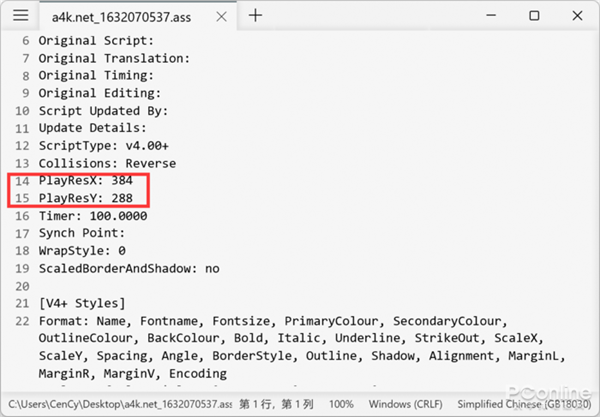
Win11自带播放器不能播放视频?
在很多朋友的手中,Win11自带播放器的播放能力没什么问题;但在某些朋友的手上,却发现经常播不出视频。这是为何?其实和HEVC解码有关。
目前使用H.265/HEVC视频解码的视频越来越多,在4K视频中尤为常见,1080p视频为了提升画质、减少体积也大量改用HEVC编码。
但Win11的视频播放器在某些情况下,并不支持HEVC,这主要是因为HEVC是需要系统、设备付费才能授权支持解码的。
如果你的设备商已经给过钱,那么Win11就会自带HEVC解码;但如果你用的是组装机,Win11可能就不支持了。
怎么办?可以试试下面的方法。
首先是针对品牌机的用户,无论是笔记本还是台式机,可能设备制造商已经预付了HEVC解码器的授权费了。
这种情况下,如果发现系统不能播放HEVC视频、不能开启HEIF图片,那么可以免费下载来自设备制造商的HEVC解码器。
来自设备制造商的 HEVC 视频扩展:https://www.microsoft.com/zh-cn/p/hevc-video-extensions-from-device-manufacturer/9n4wgh0z6vhq
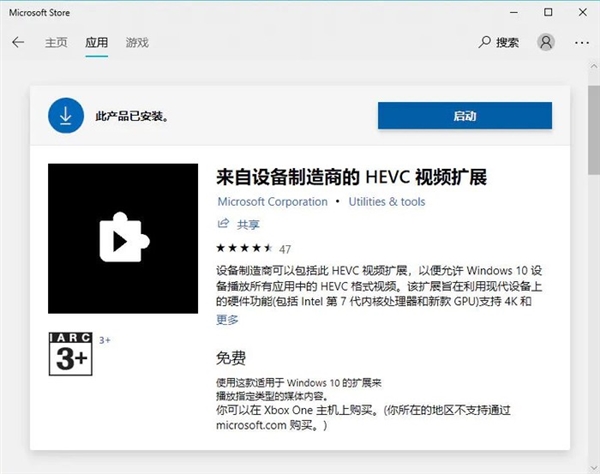
这个解码器的发布者是微软官方,但它不能直接通过搜索找到,而符合条件的设备,是可以免费下载的。安装后,Win11就可以播放HEVC视频了。
其次是针对组装机用户。如果设备没有交过授权费,那么我们就需要付费购买HEVC解码器了。在微软商店中,微软官方提供了HEVC视频的解码器,它是要收费的,卖7块钱,不算太贵。
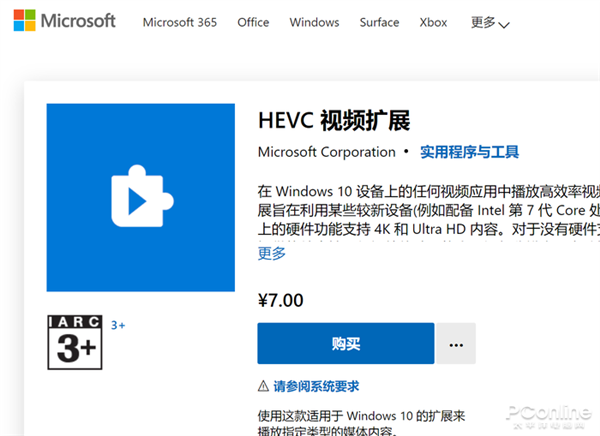
如果你甚至不想给钱,也有其他办法。我们可以从第三方安装HEVC解码器。例如从“free-codecs”网站。
HEVC解码器:https://www.free-codecs.com/download/hevc_video_extension.htm
这是一个专门提供各种多媒体工具的网站,我们可以从中免费下载到HEVC解码器。选择对应的版本,安装即可,效果和从Win10商店下载的HEVC解码器是一致的。
Win11自带播放器没有声音?
这也是一个非常常见的问题,有其是播放一些蓝光片源的时候,Win11的电视和电影App明明想选中了音轨,但却没有声音,让人百思不得其解。实际上,这是由于系统不支持DTS音频解码造成的。
这个问题的根源和上文提到的HEVC解码有相似之处,通过自行安装DTS解码器,即可解决问题。我们可以在微软商店中,找到DTS的解决方案。
DTS Sound Unbound:https://www.microsoft.com/zh-cn/p/dts-sound-unbound/9pj0nkl8mcsj
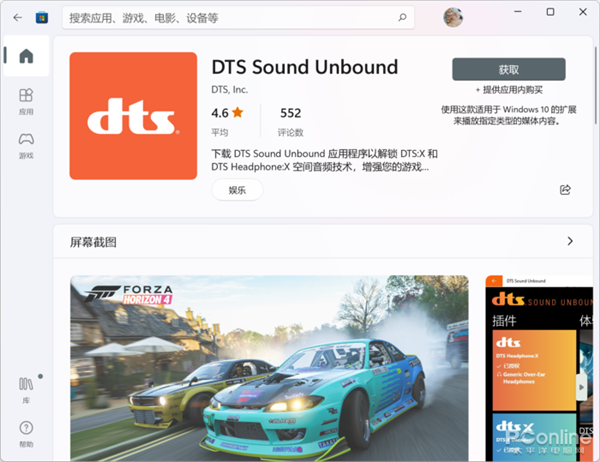
安装了这款DTS Sound Unbound后,Win11系统就支持DTS音频解码了,结合支持DTS的设备,还可以获得更好的环绕声表现。
不过,DTS Sound Unbound是存在使用期限的,到期后如果想要继续使用DTS解码,还是需要付费的,价格大约在70元左右。
总结
总的来说,Win11自带的电影和电视App其内功是相当深厚的,功能也在持续进步,但受限于版权以及一些标准兼容的问题,使用上可能会有一些不好的体验。
进行了一番配置后,它也的确可以带来非常出色的视频播放体验。如果你不想要安装额外的视频播放器,不妨试试本文的方案吧!
 蜀ICP备20004578号
蜀ICP备20004578号